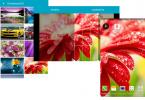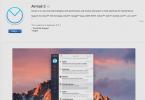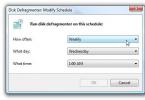И создать логический невозможно для создания раздела.
Это особо актуально при установке нового диска, и разделения уже имеющегося.
Для начала немного теории:
Базовый
или основной
диск (basic disk) – это физический диск, который содержит базовые тома: основные разделы, дополнительные разделы и логические диски. Базовые диски используются, например, на переносных ПК или в ситуациях, когда требуется установить несколько операционных систем на разных разделах одного физического диска.
Динамический диск (динамический том; dynamic disk, dynamic volume) – это физический диск, доступный только для Windows 2000/XP/Vista/7/8. Они предоставляют возможности, не поддерживаемые базовыми дисками, например, поддержка томов, занимающих несколько дисков. Динамические диски используют скрытую базу данных для отслеживания сведений о динамических томах на диске и других динамических дисках ПК. При преобразовании базового диска в динамический все существующие базовые тома становятся динамическими. Можно расширять динамические тома или создавать зеркальные динамические тома, а также добавлять новые динамические диски без перезагрузки ПК.
Теперь переходим к практике.
Создание динамического диска из базового.
1) Щёлкаем ПКМ по значку Моего компьютера и из контекстного меню выбираем Управление дисками (подходит для всех версий ОС (В Windosw 7 пункт Управление )).
2)
Переходим на вкладку Управление дисками
и выделяем белое поле - динамический диск
3)
Меню Действие
–> Все задачи
–> Удалить том…
(или нажмите заштрихованное поле ПКМ и из контекстного меню выберите Удалить том…
).
4) Появится окно с сообщением «Все данные на этом томе будут потеряны. Хотите продолжить? » Жмем Да .
5)
Цвет заголовка заштрихованного поля поменяется на черный (при этом надпись станет Не распределен
).

6) Жмем ПКМ на светло-серый прямоугольник слева от заштрихованного поля (там, где надпись Диск… Динамический …ГБ Подключен ) как на выше.
7)
Из контекстного меню выбираем Преобразовать в базовый диск
(или выделяем светло-серый прямоугольник ЛКМ и выбираем меню Действие
–> Все задачи
–> Преобразовать в базовый диск
). При этом надпись Динамический
изменится на Основной
.

8) Выделяем белое поле диска, затем меню Действие –> Все задачи –> Создать раздел… (или нажать на заштрихованное поле ПКМ и из контекстного меню выбрать Создать раздел… ).
9)
Запуститься Мастер создания разделов

10) В первом окне жмем Далее ;
– выбираем создаваемый раздел (основной или дополнительный) –> Далее ;
– задаём размер раздела (или выбираем предлагаемый системой) –> Далее ;
– назначаем букву диска (или выбираем предлагаемую системой) –> Далее ;
– указываем размер кластера (или по умолчанию), устанавливаем метку тома, ставим флажок Быстрое форматирование –> Далее –> Готово .
Windows Server 2003 и Windows ХР поддерживают два типа конфигурации дисков:
базовый - стандартный тип дисков, использовавшийся предыдущими версиями Windows. Базовые диски содержат разделы, и с ними можно работать как в текущей, так и в предыдущих версиях Windows;
динамический - расширенный тип диска, который можно обновлять без перезапуска системы (в большинстве случаев). Динамические диски делятся на один или несколько томов и могут быть объединены в программный RAID-массив.
Базовые и динамические диски
При обновлении до Windows ХР или Windows Server 2003 диски с разделами инициализируются как базовые. При установке Windows ХР или Windows Server 2003 на систему с неразмеченным диском предоставляется возможность инициализировать диск либо как базовый, либо как динамический.
Базовые диски поддерживают все отказоустойчивые средства Microsoft Windows NT 4; однако создавать отказоустойчивые дисковые массивы на основе базовых дисков больше нельзя. Если вы хотите настроить программный RAID, то должны преобразовать базовые диски в динамические, а потом создать тома, использующие зеркалирование ил и чередование. Отказоустойчивые средства и возможность модификации дисков без перезагрузки компьютера - ключевые особенности динамических дисков, отличающие их от базовых. Хотя на одном компьютере можно использовать и базовые, и динамические диски, операции конфигурирования этих типов дисков различаются. Базовые диски требуют работы с разделами.
Это значит, что вы можете:
создавать и удалять основные и дополнительные разделы;
создавать и удалять логические диски внутри дополнительного раздела;
преобразовать базовый диск в динамический.
В случае динамических дисков вы работаете с томами. То есть вы можете:
создавать стандартные и отказоустойчивые тома
удалять зеркальный диск из зеркального тома;
Динамический диск-это жесткий диск который был отформатирован, чтобы у него были возможности, помимо тех, которые доступны, когда диск форматируется как обычный диск. Динамический диск управления является собственностью Майкрософт системы «управление дисками», которая изначально стала доступна с выходом Windows 2000 клиентских и серверных операционных систем. Вместо того, чтобы иметь основной раздел и дополнительный раздел с логическими дисками, как в случае с базовым диском, динамический диск управляет разделами жесткого диска с помощью томов. Объемы могут быть увеличены в размерах, с использованием свободного места на диске или расширены несколькими способами на более чем одном диске. Расширяя динамический диск может обеспечить повышенную емкость и избыточные функции, которые помогают в предотвращении потери данных и восстановление данных.
Большинство операционных систем Windows, выпущенные после Windows 2000, могут использовать динамические диски, но есть и исключения, которые не поддерживаются этим функционалом. Динамическое управление дисками совместимо с основной загрузочной записью (MBR) и глобальным уникальным идентификатором таблицы разделов (GPT) для секционирования стилей. Он использует новые технологии файловой системы (NTFS) вместо таблицы размещения файлов (FAT) — файловой системы для томов. Целых 1000 томов дисковой группы могут быть созданы на динамическом диске, но Microsoft рекомендует не более 32. Каждый из этих объемов может распространяться между 32 физическими дисками.
Раздел с информацией для базовых дисков хранится в таблице разделов в начале физического диска, в то время как динамические диски хранят данные раздела в конце диска в файле базы данных. Базовые диски могут быть преобразованы в динамические диски, при условии, что есть достаточно места на диске, чтобы позволить утилите выполнить преобразования для хранения информации, но они не могут быть легко преобразованы назад. Использование динамических дисков с двойной или мульти-загрузочной системой не рекомендуется из-за проблем совместимости с альтернативными операционными системами, так как Windows динамический диск хранит информацию в реестре.
Тома могут быть расширены, чтобы установить программное обеспечение в избыточном массиве независимых дисков (RAID-5), которые обеспечивают отличную отказоустойчивость за счет зачистки небольших блоков данных и чётности через как минимум 3 диска. Зеркальные расширения динамических дисков поддерживают две полноценных, активных копии тома, которые существуют и обновляются одновременно. Составные разделы и расширения простого тома также доступны, но не обеспечивает отказоустойчивость.
Хотя в клиентских операционных системах Windows есть возможность использования динамических дисков, они обычно используются и лучше всего подходят для серверных сред. Основные преимущества использования этого типа системы управления дисками являются возможности роста дискового хранилища, избыточность и гибкость при работе с физическими дисками. Все эти функции часто используются, чтобы устранить проблемы на сервере.
(Пока оценок нет)В системе Windows подключенные жесткие диски по умолчанию при инициализации получают тип базовых дисков. Базовые, они же основные диски совместимы со всеми версиями Windows. Это обычные диски, на которых создаются основные (первичные) и логические разделы. Тип базового диска определен для большинства носителей информации в составе компьютерных устройств пользователей.
Но, будучи более распространенными, базовые диски предлагают меньшую функциональность, нежели другой тип дисков – динамические, гибкие и настраиваемые диски. Что такое динамические диски, каковы их возможности, плюсы и минусы, как создаются разделы на таких дисках с помощью средств Windows – эти вопросы рассмотрим ниже.
1. О динамических дисках
Динамические диски – это заимствованная по лицензии компанией Microsoft технология, она поставляется вместе с Windows, начиная с версии 2000, и являет собой программную реализацию RAID-массивов. Технология не поддерживается в редакциях Windows Home.
Технология динамических дисков являет собой дополнительные возможности по распределению пространства жестких дисков с целью удобства работы с данными, обеспечения их сохранности, а также увеличения производительности компьютера за счет объединения скорости разных дисков. Динамические диски предлагают возможности, не поддерживаемые дисками с базовым типом, это такие возможности как:
- увеличение размера разделов за счет места на всем диске, а не только при условии существования примыкающего свободного места (нераспределенного пространства);
- поддержка разделов, создаваемых из объема нескольких жестких дисков;
- поддержка основных RAID-конфигураций.
В числе преимуществ этой технологии – большая степень надежности, чем при использовании дешевых RAID-контроллеров. Но только если речь идет о дешевых RAID-контроллерах с их недостатками типа ошибок работы драйверов или вероятности потери данных. Полноценным дорогостоящим RAID-контроллерам технология в составе Windows, естественно, уступает. В плане снятия нагрузки с процессора, в принципе, любой аппаратный RAID-массив будет более эффективным, нежели реализуемый с помощью программных средств. Но дорогостоящие RAID-контроллеры и свои задачи будут выполнять за счет собственных ресурсов, и предложат более широкий функционал, и обеспечат отказоустойчивость.
Динамические диски обладают и прочими минусами. К ним невозможно получить доступ с устройств на базе ранних версий системы (начиная с Windows XP Home и ниже). На динамические диски допускается установка только одной системы Windows, существование другой Windows на другом разделе невозможно.

В процессе переустановки Windows (ее современных версий 7, 8.1 и 10) для форматирования и выбора в качестве системного будет доступен лишь единственный раздел динамического диска – тот раздел, на котором ранее, до момента переустановки находилась Windows.

Процесс переустановки Windows на динамическом диске может затянуться по времени. Нередко из-за того, что новая система видит динамический диск как диск с ошибками, она запускает службу Chkdsk для сканирования и исправления ошибок. С навязчивой активностью Chkdsk также сталкиваются пользователи, подключившиеся к компьютеру динамический диск, снятый с другого компьютера. Чтобы наверняка избежать проблем с переустановкой Windows на динамическом диске, его можно перед этим процессом преобразовать в базовый. А после переустановки системы – совершить обратный процесс по преобразованию диска в динамический.
Разделы на динамических дисках, как и на базовых, при создании по умолчанию настроены на форматирование в файловую систему NTFS. Максимальный размер раздела на динамических MBR-дисках – 2 Тб, а на динамических GPT-дисках – 18 Тб. Для динамических дисков не существует понятий основных и логических разделов, как для дисков базового типа. У разделов динамических дисков своя специфика, и она не связана с ограничениями по числу создаваемых разделов. А что касается числа возможных разделов, то никаких ограничений для дисков динамического типа нет.
2. Преобразование базовых дисков в динамические
Преобразовывать диски из базовых в динамические можно средствами самой Windows, с помощью утилиты diskmgmt.msc (управление дисками). Во всех версиях Windows она вызывается нажатием клавиш Win+R (запуск окошка «Выполнить») и вводом:

Любой из дисков компьютера можно преобразовать из базового в динамический. Такое преобразование осуществляется двумя способами. Первый способ – это преобразование вручную, когда на диске вызывается контекстное меню и задействуется опция «Преобразовать в динамический диск».

Выбрав этот способ, затем нужно либо оставить только текущий диск, либо выставить галочки на всех подключенных дисках для пакетного преобразования.


Подтверждаем решение в окошке с уведомлением о том, что другие Windows на других разделах диска теперь не смогут запускаться.

Все, после этих действий диск превратится в динамический.
Другой способ преобразования диска в динамический – это запуск операций динамического диска. А таковые предусматриваются и на базовом диске, лишь бы он был с нераспределенным пространством. В таком случае динамический тип оперируемый диск получает по умолчанию.

С обратным процессом – – ситуация обстоит сложнее. Так, динамические диски с нераспределенным пространством в базовые превращаются легко: для этого необходимо на диске вызвать контекстное меню и задействовать опцию «Преобразовать в базовый диск».

Кроме этого, при удалении разделов на динамическом диске он автоматически преобразовывается в базовый. А вот если на динамическом диске уже имеется структура разделов, превратить его в базовый средствами Windows не получится. Но такая возможность имеется в Acronis Disk Director – функциональной программе для работы с дисковым пространством. Программа может преобразовывать динамические диски в базовые без потери хранящихся на таких дисках файлов.
3. Создание разделов на динамических дисках средствами Windows
Какова специфика разделов (томов), формируемых на динамических дисках? Как создаются тома динамического диска?
3.1. Простой том
Простой том динамического диска – это обычный раздел, такой же, как создаваемый на базовом диске. Он может быть создан из свободного места только на одном носителе. Для его создания на свободном месте динамического диска необходимо вызвать контекстное меню, затем выбрать «Создать простой том» и пройти шаги мастера.

3.2. Составной том
Составной том создается из объема нескольких жестких дисков. К созданию составных томов прибегают при необходимости формирования одного большого раздела из нескольких жестких дисков, например, из старых HDD с объемом в 80 Гб. Максимум жестких дисков, из пространства которых может быть сформирован составной том – 32. При перемещении данных на составной том файлы записываются последовательно – сначала на один жесткий диск, затем на другой, потом на третий и т.д. Составной том уязвим: при поломке одного жесткого диска, пользовательские файлы могут быть утеряны даже при том, что другие диски будут работоспособными. В составном томе все взаимосвязано, и без одного из звеньев цепи – одного из дисков – раздел попросту перестанет существовать.
Чтобы сформировать составной том, на свободном месте одного из дисков нужно вызвать контекстное меню и кликнуть «Создать составной том».

Все основные параметры раздела задаются в окне выбора дисков. В графе «Доступны» выбираем доступные жесткие диски и переносим их в графу «Выбраны» кнопкой «Добавить». Внизу для любого из добавленных дисков можем установить конкретный размер, выделяемый для составного тома, если отводится не все место на диске.



И по завершении жмем «Готово». После чего увидим созданный составной том, разместившийся на нескольких дисках.

3.3. Чередующийся том
Чередующийся том (конфигурация RAID 0) создается из двух и более жестких дисков и заполняется данными не последовательно, как предусмотрено обустройством составного тома, а параллельно. Данные одномоментно записываются на все диски и также одномоментно считываются со всех дисков, что позволяет увеличить скорость проведения операций. Правда, скорость доступа к данным в любом случае будет определяться возможностями более медленного из дисков. Чередующийся том, как и составной, не может похвастаться отказоустойчивостью. Если выйдет из строя один из дисков, доступ к файлам чередующегося тома будет невозможен.
Создается чередующийся том в контекстном меню на свободном месте диска, опция для выбора – соответственно, «Создать чередующийся том».

В окошке выбора дисков кнопкой «Добавить» добавляем к имеющемуся диску другой диск из числа доступных. Объем выделяемого дисками пространства должен быть одинаковым. Размер чередующегося тома будет автоматически определен объемом доступного свободного места на одном из дисков.

Дальнейшие шаги по созданию чередующегося тома такие же, как описаны для составного тома.

3.4. Зеркальный том
Зеркальный том (конфигурация RAID 1) – это возможность создания средствами Windows отказоустойчивого массива из двух дисков. Эта конфигурация предназначена сугубо для обеспечения сохранности информации, она не добавляет компьютеру производительности за счет суммарной скорости чтения и записи дисков. Данные записываются на один диск и тут же дублируются на диск второй. И если один из дисков выйдет из строя, вся накопленная пользовательская информация будет оставаться в целости и сохранности на втором диске.
Чтобы создать зеркальный том, на свободном месте вызываем контекстное меню, выбираем «Создать зеркальный том».

В окне выбора дисков с помощью кнопки «Добавить» к одному из дисков присоединяем другой диск. Размер зеркального тома будет автоматически определен свободным пространством одного из дисков. При необходимости размер тома можно установить вручную.


3.5. Том RAID-5
Том RAID-5 – это, как видим из названия, программная реализация конфигурации RAID 5. Создание такого тома возможно в серверных редакциях Windows.
Отличного Вам дня!
Базовый диск: Диск делится на разделы (partition) -- части, функционирующие как физически отдельные устройства хранения данных. Win2k03 поддерживает два типа разделов: основной и дополнительный. Максимальное количество разделов всегда равно 4, при этом только один раздел может быть дополнительным
Win2k03 использует основные разделы для запуска компьютера. Один из основных разделов должен быть помечен как активный.
Активный раздел (active partition) хранит загрузочные файлы и применяется для запуска ОС. В каждый момент времени только один основной раздел на одном жестком диске может быть активным.
Системный раздел (system partition) Win2k03 (или системный том) -- это активный раздел, содержащий файлы для загрузки ОС.
Загрузочный раздел (boot partition) Win2k03 -- это основной раздел или логический диск, на котором установлены файлы ОС. Загрузочный и системный разделы могут занимать один раздел. Впрочем, системный раздел должен находиться на активном разделе (обычно это диск С:), тогда как загрузочный раздел может располагаться на другом основном или дополнительном разделе.
Дополнительный раздел (extended partition) может быть создан из оставшейся части свободного места. На жестком диске может быть только один дополнительный раздел, поэтому оптимально задействовать все оставшееся свободное место для создания дополнительного раздела. В отличие от основных, дополнительный раздел можно не форматировать и не обозначать буквой алфавита. Дополнительный раздел разбивается на сегменты -- логические диски. Вы должны дать имя логическому диску и отформатировать его с помощью одной из файловых систем. Количество логических дисков ограничивается буквами латинского алфавита.
Типы томов для динамических дисков: Базовый диск можно модернизировать до динамического и затем создать тома Win2k03. Отказоустойчивость (fault tolerance) -- это способность компьютера или ОС обойтись без потерь данных в случае сбоя.
Типы томов:
Простой том (simple volume) -- это дисковое пространство на одном жестком диске. Простой том может занимать несколько областей (до 32) на одном диске. Отказоустойчивости он не обеспечивает. Данные в нем еще более уязвимы, поскольку чем больше размер простого тома, тем выше вероятность потери информации из-за отказа любого из его разделов
Составной том (spanned volume) включает в себя пространство нескольких дисков (до 32). При записи данных на составной том Win2k03 полностью заполняет сначала первый диск, затем второй и делает то же со всеми дисками в томе. Составной том отказоустойчивым не является. Поломка одного из дисков влечет потерю данных всего тома.
Зеркальный том (mirrored volume) (RAID1) состоит из двух одинаковых копий простого тома, каждая из которых находится на отдельном жестком диске. Зеркальные тома повышают отказоустойчивость при сбое жесткого диска.
Чередующийся том (striped volume), или RAID-0, объединяет области свободного пространства нескольких дисков (до 32) в один логический том. При работе с чередующимся томом Win2k03 оптимизирует выполнение, записывая данные на диски равномерно. Если сломается один из дисков чередующегося тома, теряются данные всего тома. Поэтому, как простые и составные тома, том RAID-0 отказоустойчивости не обеспечивает.
Том RAID5. Отказоустойчив. Win2k03 добавляет блоки контрольных сумм на каждый диск тома; Эти блоки позволяют восстановить данные тома при отказе какого-либо жесткого диска. Создание тома RAID-5 требует минимум 3 жестких дисков
Том RAID10: зеркалированный массив, который записывается последовательно на несколько дисков, как RAID 0.
Файловые системы: Файловая система (ФС) - часть любой операционной системы, которая отвечает за организацию хранения и доступа к информации на каких-либо носителях. В широком смысле файловая система включает: совокупность всех файлов на диске, наборы служебных структур данных, используемых для управления файлами, такие как, например, каталоги файлов, дескрипторы файлов, таблицы распределения свободного и занятого пространства на диске, комплекс системных программных средств, реализующих управление файлами, в частности операции по созданию, уничтожению, чтению, записи, именованию файлов, установке атрибутов и уровней доступа, поиску и т.д.
Файловая система FAT: Файловая система FAT (File Allocation Table) была разработана Биллом Гейтсом и Марком Макдональдом в 1977 году.
Сейчас существуют три типа файловой системы FAT:
FAT12 - поддерживает очень небольшие объемы дисков, поэтому сейчас она применяется только на дискетах.
FAT16 - используется на винчестерах и поддерживает диски объемом до 2 Гб, поэтому сейчас данная файловая система практически не используется.
FAT32 - теоретически поддерживаются диски объемом до 2 Тб. Поддерживается, начиная с операционной системы Windows 95 OSR2. Данная файловая система сейчас достаточно популярна, хотя в последние годы многие пользователи Windows XP предпочитают использовать NTFS (New Technology File System).
Структура
Загрузочный сектор
В начале раздела диска с файловой системой FAT располагается загрузочный сектор. Он необходим для начальной загрузки компьютера. Так же в нем располагается информация о параметрах данного раздела.
Таблица размещения файлов (File Allocation Table)
Вся область данных диска разделена на кластеры - блоки, размер которых задается при форматировании диска. На дискете, например, размер кластера равен 512-ти байтам. А на современных винчестерах с объемом диска более 32 Гб размер кластера равен 32 Кб. Каждый файл и каталог занимает один или несколько кластеров. Таким образом, образуются цепочки кластеров.
В таблице размещения файлов каждый кластер помечается специальным образом. Размер метки в битах для каждого кластера указывается в названии файловой системы. Т.е. для файловой системы FAT16 размер метки будет равен 16-ти байтам, для FAT32 - 32-м и т.д.
Всего существует три типа меток для кластеров:
Свободный кластер - кластер, в который будут записываться новые файлы и каталоги.
Занятый кластер - в метке указывается следующий кластер в цепочке. Если цепочка кластеров заканчивается, то кластер помечается особой меткой.
BAD-блок - кластер с ошибками доступа. Помечается при форматировании диска, что бы исключить в последующем доступ к нему.
Повреждение таблицы размещения файлов полностью уничтожает структуру файловой системы, поэтому на диске всегда хранится две копии таблицы.
Корневой каталог
Область диска, в котором располагается информация о корневом каталоге. Размер ее ограничен, поэтому в корневом каталоге диска может находиться не более 512-ти файлов и подкаталогов.
Область данных
Оставшаяся часть раздела, на которой размещается содержимое файлов и каталогов.
Недостатки системы FAT:
Файловая система FAT всегда заполняет свободное место на диске последовательно от начала к концу->фрагментация
Производительность сильно зависит от количества файлов, хранящихся в одном каталоге(имеет линейную неупорядоченную структуру, и имена файлов в каталогах идут в порядке их создания)
Преимущества других файловых систем становятся заметны только при использовании их на носителях объемом более 100 Мб
Сравнение файловых систем:
|
Реализована и используется большинством операционных систем (MS-DOS, Windows 95/98/Me, Windows 2000 и Windows XP, OS/2, UNIX). |
На данный момент поддерживается только в Windows 95/98/Me, Windows 2000 и Windows XP. |
|
Очень эффективна для логических дисков размером менее 256 Мбайт. |
Не работает с дисками объемом менее 512 Мбайт. |
|
Поддерживает сжатие дисков, например по алгоритму DriveSpace. |
Не поддерживает сжатие дисков. |
|
Обрабатывает максимум 65 525 кластеров, размер которых зависит от объема логического диска. Так как максимальный размер кластеров равен 32 Кбайт, FAT16 может работать с логическими дисками объемом не более 2 Гбайт. |
Способна работать с логическими дисками объемом до 2 048 Гбайт при максимальном размере кластеров в 32 Кбайт. |
|
Чем больше размер логического диска, тем меньше эффективность хранения файлов в FAT"16-системе, так как увеличивается и размер кластеров. Пространство для файлов выделяется кластерами, и поэтому при максимальном объеме логического диска файл размером 10 Кбайт потребует 32 Кбайт, а 22 Кбайт дискового пространства пропадет впустую. |
На логических дисках объемом менее 8 Гбайт размер кластеров составляет 4 Кбайт. |
Файловая система NTFS: разрабатывалась Microsoft в начале 1990 х гг. как основная файловая система для серверных версий операционных систем Windows. NTFS была представлена в 1993 году в операционной системе Windows NT 3.1.
В настоящее время NTFS рассматривается в качестве предпочтительной файловой системы как для серверных, так и для клиентских версий Windows.
В NTFS используются 64 разрядные идентификаторы кластеров, поэтому теоретически том NTFS может содержать 264 кластеров (16 ЭБ3). Однако текущие реализации в Windows поддерживают только 32 разрядную адресацию кластеров, что при размере кластера максимум 64 КБ (216 байт) позволяет NTFS тому достигать размера до 256 ТБ:
232 * 216 байт = 248 байт = 28 * 240 байт = 256 ТБ.
Для томов, больших 4 ГБ, при форматировании Windows предлагает размер кластера по умолчанию 4 КБ.
Некоторые возможности NTFS:
восстанавливаемость (recoverability) - способность файловой системы возвращаться к работоспособному состоянию после возникновения сбоя. Реализуется такая возможность, во первых, за счет поддержки атомарных транзакций, во вторых, за счет избыточности хранения информации. Атомарная транзакция (atomic transaction) - операция с файловой системой, приводящая к её изменению, которая либо полностью успешно выполняется, либо не выполняется вообще (т. е. в случае сбоя во время атомарной транзакции все изменения откатываются). Избыточность используется при хранении важнейших данных файловой системы, критически необходимых для её корректной работы;
безопасность (security) - защищенность файлов от несанкционированного доступа. Реализуется при помощи модели безопасности Windows, рассмотренной в лекции 9 "Безопасность в Windows";
шифрование (encryption) - преобразование файла в зашифрованный код, который невозможно прочесть без ключа. Обычные механизмы безопасности, такие как назначение прав доступа пользователей к файлам, не обеспечивают полной защиты информации, например, в случае перемещения диска на другой компьютер. Администратор операционной системы всегда может получить доступ к файлам других пользователей, даже на томе NTFS. Поэтому в NTFS включена поддержка шифрующей файловой системы EFS (Encrypting File System), которая позволяет легко зашифровывать и расшифровывать файлы;
поддержка RAID (Redundant Array of Inexpensive (Independent) Disks - массив недорогих (независимых) дисков с избыточностью) - возможность использования для хранения информации нескольких дисков; данные с одного диска автоматически копируются на другие, обеспечивая тем самым повышенную надежность;
дисковые квоты для пользователей (Per-User Volume Quotas) - возможность выделения для каждого пользователя определенного пространства на диске (квоты); NTFS не позволяет пользователю записывать данные на диск сверх выделенной квоты.

Структура тома NTFS:
В начале тома находится загрузочная запись тома (Volume Boot Record), в которой содержится код загрузки Windows, информация о томе (в частности, тип файловой системы), адреса системных файлов ($Mft и $MftMirr - см. далее). Загрузочная запись занимает обычно 8 КБ (16 первых секторов).
В определенной области тома (адрес начала этой области указывается в загрузочной записи) расположена основная системная структура NTFS - главная таблица файлов (Master File Table, MFT). В записях этой таблицы содержится вся информация о расположении файлов на томе, а небольшие файлы хранятся прямо в записях MFT.
Важной особенностью NTFS является то, что вся информация, как пользовательская, так и системная, хранится в виде файлов. Имена системных файлов начинаются со знака "$". Например, загрузочная запись тома содержится в файле $Boot, а главная таблицафайлов - в файле $Mft. Такая организация информации позволяет единообразно работать как с пользовательскими, так и с системными данными на томе.
Поскольку MFT является важнейшей системной структурой, к которой при операциях с томом наиболее часто происходят обращения, выгодно хранить файл $Mft в непрерывной области логического диска, чтобы избежать его фрагментации (размещения в разных областях диска), и, следовательно, повысить скорость работы с ним. С этой целью при форматировании тома выделяется непрерывная область, называемая зоной MFT (MFT Zone). По мере увеличения главной таблицы файлов, файл $Mft расширяется, занимая зарезервированное место в зоне.
Остальное место на томе NTFS отводится под файлы - системные и пользовательские.
Основными преимуществами файловой системы NTFS являются ее защищенность от несанкционированного доступа. В этой файловой системе отсутствуют ограничения на размер файлов и каталогов. Так же ее особенность является журналирование - запись всех операций перед их выполнением в специальный журнал. В случае, если во время выполнения операций с файловой системой произойдет сбой (зависание операционной системы, отключение электричества и т.п.), то она на основе записей в журнале сможет вернуть себя в прежнее состояние. Однако, в случае серьезного сбоя восстановить информацию будет очень сложно, подчас невозможно. Причиной тому является отсутствие официальной документации файловой системы от Microsoft. Так же недостатком NTFS является несовместимость со старыми версиями операционных систем (Windows 95, 98).